
WP Fastest Cacheてなに?キャッシュって?
WP Fastest Cacheの設定方法と使い方を教えて!
ブログで稼ぐにはSEO対策は必ず必要。
SEO対策にはサイトの表示スピード向上が求められます。
複雑なプラグラミングスキルが不要で、
サイトスピードを上げられるプラグインの一つがWP Fastest Cacheです。
この記事では、WP Fastest Cacheとは何か?設定方法と使い方を簡単に解説します。
注意
プラグインの中には有料テーマの機能と重複するものがあります。
当ブログおすすめの有料テーマ「AFFINGER6(アフィンガー6)」は
表示速度の高速化が実装済み。
プラグイン不要で更にサイトの軽量化につながります。
アフィンガー6のメリット・デメリットを正直に書いた記事はこちら
WP Fastest Cacheとは?


WP Fastest Cacheはキャッシュを管理して、サイトの表示速度を向上させるプラグイン。
キャッシュとは、1度表示したWEBページのデータを
サーバーやプラウザに保存しておくことで、
再訪問時の読み込みを短縮することです。
読み込み時間が短縮されれば、当然サイトの表示速度も向上します。
通常キャッシュの管理は、
サーバーから「.htaccess」と言われるファイルを編集する技術が必要ですが、
WP Fastest Cacheを使えば誰でも簡単に設定できます。
ただし、キャッシュの管理はサイトの表示に影響を与えるので
設定をミスるとデザインが崩れるなど不具合が起こることがあります。
そこで必ずバックアップを取ってから設定するようにしましょう。
簡単にバックアップをとれるおすすめのプラグインは別記事で紹介。
サイトの表示の速度向上はSEO対策にもつながるので、
ブログで収益を目指すには必須プラグインの一つです。
まずはWP Fastest Cacheのインストール方法から解説します。
WP Fastest Cacheのインストール

まずはプラグインのインストールから。
簡単な流れ
- プラグイン→新規追加
- WP Fastest Cacheをインストール
- WP Fastest Cacheを有効化
早速見ていきましょう。
step
1プラグイン⇒新規追加
①プラグイン → ②新規追加
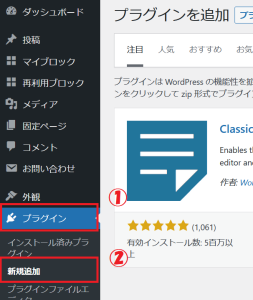
step
2WP Fastest Cacheをインストール

①キーワードに「WP Fastest Cache」と入力して検索→
②「今すぐインストール」をクリック
step
3WP Fastest Cacheを有効化
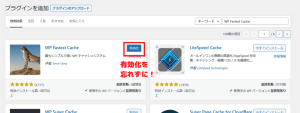
インストールが終わったら「有効化」を忘れずに!
これでインストールは終わり。
簡単ですよね。次に設定です!
WP Fastest Cacheの設定方法
次に設定方法を解説します。
WP Fastest Cacheを日本語設定に
WP Fastest Cacheの初期設定は英語なので
まずは言語を日本語に変えましょう。

①「WP Fastest Cache」→ ②「Language」→
③「日本語」を選択
これで使いやすくなったと思います。
WP Fastest Cacheの設定。6つのチェック項目
設定は以下の6つにチェックを入れましょう。
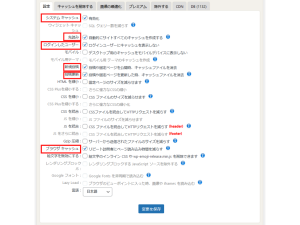
※灰色の項目はプレミアム版です。
システム キャッシュ
先読み
ログインしたユーザー
新規投稿
投稿更新
ブラウザ キャッシュ
一つずつ見ていきましょう。
システム キャッシュ
この項目にチェックを入れないとキャッシュ機能が働きません。
万が一、不具合が起きた場合はチェックを外してみましょう。
それでも不具合が続く場合は、プラグインを無効化する必要があります。
先読み
通常キャッシュはページの再訪問時に生成されますが、
先読み機能で初回訪問時にもキャッシュを生成、
読み込みスピードが上がります。
チェックを入れると項目の選択になります。
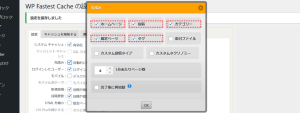
上記5つの項目にチェックしておきましょう。
ログインしたユーザー
ログインしたユーザ―(つまり運営者)にキャッシュを適用するかです。
ログインユーザーは逆にキャッシュなしでチェックをしたいので、
チェックを入れてキャッシュなしにしましょう。
新規投稿
新規で記事投稿をしたときに古いキャッシュを削除するかです。
新規に投稿するとトップやカテゴリーなど他のページにも
影響があるのでキャッシュは削除できるようチェックしましょう。
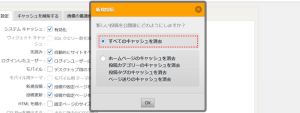
すべてのキャッシュを消去を選択します。
投稿更新
既存の記事を更新投稿した場合、古いキャッシュを削除するかです。
ただ既存のページなので、すべてのキャッシュ削除は不要。
以下のように選択しましょう。
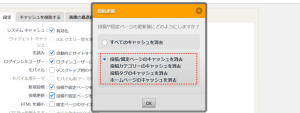
ブラウザ キャッシュ
サーバーだけではなく、読者のブラウザにもキャッシュを生成します。
こちらもチェックを入れておきましょう。
以上の項目にチェックを入れたら、忘れずに「保存」を。
キャッシュでエラー・不具合が起こったら
WP Fastest Cacheなどキャッシュ管理のプラグインは不具合が起きやすいです。
サイトのデザインが崩れたり、表示速度が遅くなってしまったら以下を試しましょう。
他のプラグインと重複してないかチェック
キャッシュを手動で削除
プラグインを無効化
他のプラグインと重複してないかチェック
用途の違うプラグイン同士でも機能が重複している場合があります。
WP Fastest Cacheでも一部機能が
当サイトでおすすめのプラグイン「Autoptimize」と重複しています。
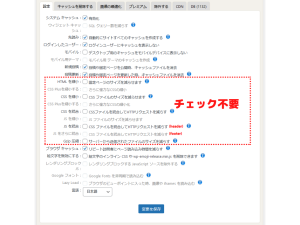
上記、項目はチェック不要です。
Autoptimize|設定方法と使い方。サイトを高速化させるプラグイン
キャッシュを手動で削除
読み込みスピードを速くするキャッシュですが、
古いキャッシュが蓄積されて、サイトのデザインなどに影響する場合があります。
WP Fastest Cacheは以下2つの個所から手動で削除可能。
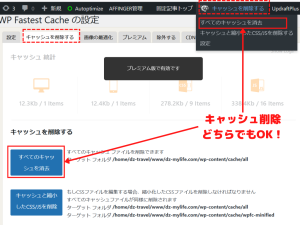
プラグインを無効化
それでも不具合が修正されない場合は、
プラグインを一度無効化してみましょう。
必ず事前のバックアップを忘れずに。
WP Fastest Cacheのまとめ

いかがでしたか?
WP Fastest Cacheは一度設定してしまえば
後は自動でキャッシュを最新のものにしてくれるおすすめのプラグイン。
ブログを立ち上げたら必ずインストールしましょう。
注意
プラグインの中には有料テーマの機能と重複するものがあります。
当ブログおすすめの有料テーマ「AFFINGER6(アフィンガー6)」は
表示速度の高速化が実装済み。
プラグイン不要で更にサイトの軽量化につながります。
アフィンガー6のメリット・デメリットを正直に書いた記事はこちら
この記事は以上です。ありがとうございました。

